
Cuprins:
- Autor John Day [email protected].
- Public 2024-01-30 11:41.
- Modificat ultima dată 2025-01-23 15:04.
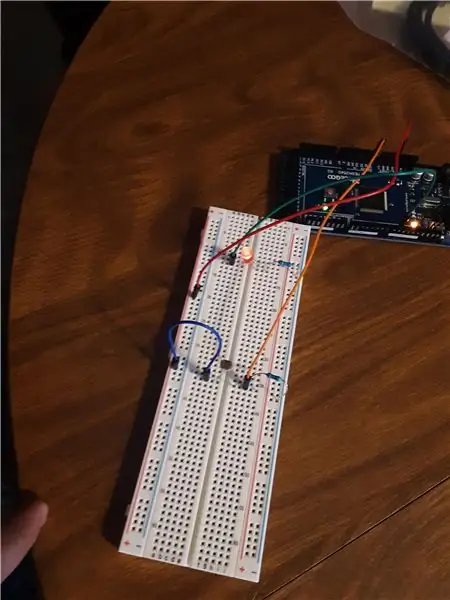
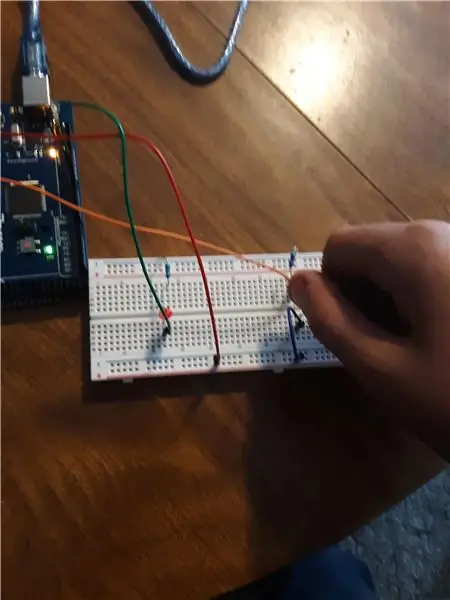
Proiectul meu este despre o rezistență foto care scade lumina unui LED în funcție de lumina exterioară. M-am inspirat din, Tech, A Style. „Arduino Photoresistor LED On / Off”. Instructables, Instructables, 8 octombrie 2017, www.instructables.com/Arduino-Photoresistor-LED-o… Tech, Un stil a aprins un led și a oprit un led folosind lumina. Am remixat-o pe a mea unde va coborî în funcție de lumină, cu cât este mai multă lumină, cu atât este mai strălucitoare. Cu cât lumina este mai mică, cu atât este mai întunecată. Am cercetat mai întâi cum funcționează un fotorezistor, cum să construiască unul simplu și am analizat elementele de bază ale codului necesar. După aceea, am pornit la proiectul meu
Pasul 1: Materiale

Materialele necesare pentru acest proiect sunt, 1 Arduino Uno, (am folosit un MEGA2560 R3), 1 placă de pâine, 1, rezistor 1k, Rezistor de 1, 220 ohmi, Fire de jumper, 1 LED, 1 fotorezistor, și aplicația Arduino
Pasul 2: Configurarea fotorezistorului
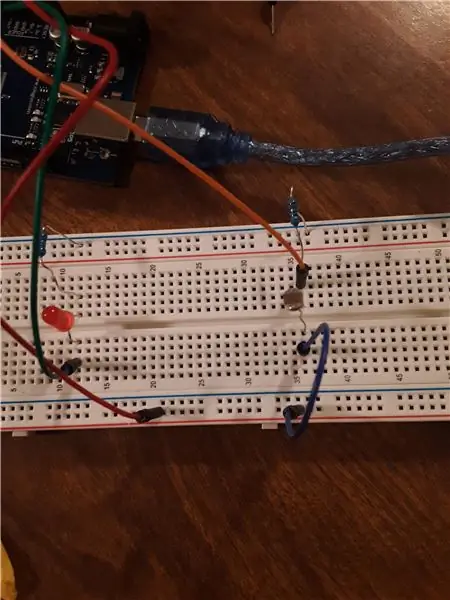
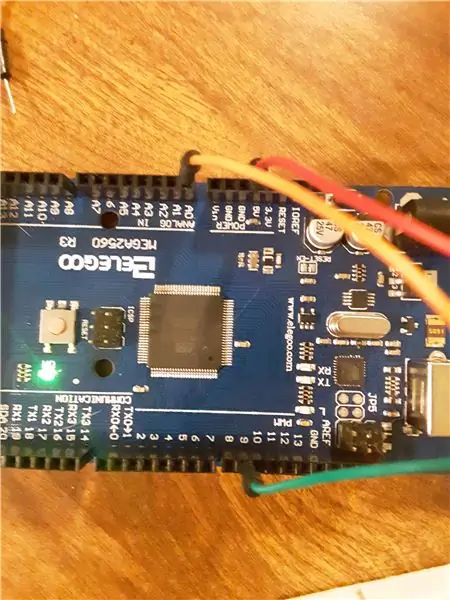
Mai întâi am pus un fir de la partea pozitivă la 5v pe placa de pâine. Apoi am pus un fotorezistor vertical pe placa de pâine. Apoi am pus un cablu jumper dintr-o parte a fotorezistorului la A0. Pe aceeași parte am pus rezistorul 1k pe partea negativă. Pe de altă parte, i-am pus un fir pozitiv pe tablă.
Pasul 3: Configurare LED
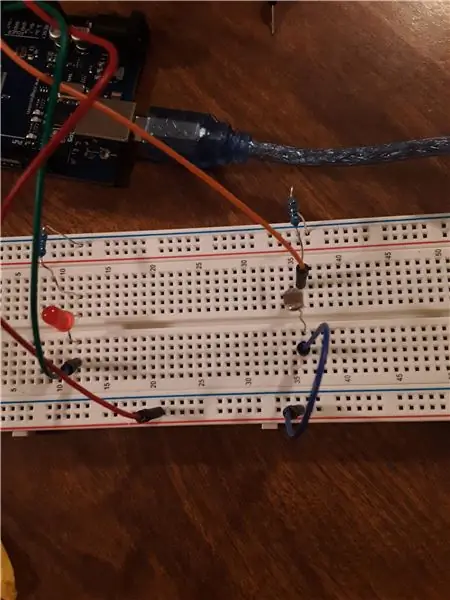
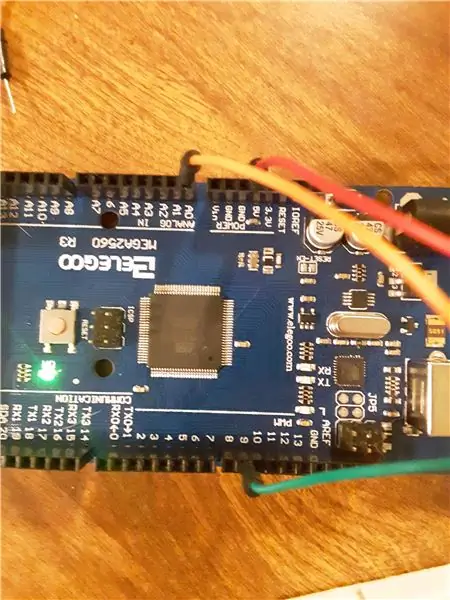
Pentru led am făcut același lucru (aproape). Am pus-o pe verticală pe panoul de pâine. Pe de o parte am pus un fir conectându-l la PWM 9 (îl puteți pune la orice). Pe cealaltă parte am pus rezistența de 220 Ohm conectând LED-ul la partea pozitivă a panoului.
Pasul 4: Configurarea codului
În cele din urmă, codul. Pentru cod, acesta explică ce s-a întâmplat în interiorul acestuia.
Recomandat:
Sistemul de alertă pentru parcarea inversă a autovehiculului Arduino - Pași cu pași: 4 pași

Sistemul de alertă pentru parcarea inversă a autovehiculului Arduino | Pași cu pas: în acest proiect, voi proiecta un senzor senzor de parcare inversă Arduino Car Circuit folosind senzorul cu ultrasunete Arduino UNO și HC-SR04. Acest sistem de avertizare auto bazat pe Arduino poate fi utilizat pentru navigație autonomă, autonomie robotică și alte r
Cum se folosește un fotorezistor pentru a aprinde un LED cu Aurduino: 12 pași

Cum se folosește un fotorezistor pentru a aprinde un LED cu Aurduino: Bună dimineața / după-amiaza / seara pentru toți pasionații de Arduino! Astăzi, voi demonstra cum să folosesc un fotorezistor (fotocelula) pentru a aprinde un LED. Codul furnizat împreună cu acest instructabil va lăsa LED-ul să stea în mod normal, dar va clipi când
Senzor de lumină (fotorezistor) cu Arduino în Tinkercad: 5 pași (cu imagini)

Senzor de lumină (fotorezistor) cu Arduino în Tinkercad: Să învățăm cum să citim un fotorezistor, un tip de rezistență variabilă sensibil la lumină, folosind intrarea analogică a lui Arduino. Se mai numește și LDR (rezistență dependentă de lumină). Până acum ați învățat deja să controlați LED-urile cu ieșirea analogică Arduino și să
Cum se folosește Neopixel Ws2812 LED sau LED STRIP sau LED Ring cu Arduino: 4 pași

Cum se folosește Neopixel Ws2812 LED sau LED STRIP sau LED Ring cu Arduino: Bună băieți, deoarece Neopixel led Strip sunt foarte populare și este, de asemenea, numit și ws2812 led strip. Acestea sunt foarte populare, deoarece în aceste benzi cu leduri ne putem adresa fiecărui led separat, ceea ce înseamnă că dacă doriți câteva leduri să lumineze într-o singură culoare
Lampă LED fără fir Arduino care se potrivește cu lumină folosind fotorezistor: 4 pași

Lampă LED fără fir Arduino care se potrivește cu lumina folosind fotorezistor: Acest detaliu instructiv detaliază pașii necesari pentru a construi o lampă LED fără fir rudimentară cu detectare a luminii folosind Arduino Unos și un fotorezistor. O posibilă aplicație pentru acest dispozitiv ar fi iluminarea unei camere care nu are ferestre cu artificii
